在美图秀秀中不仅可以给图片添加文字还可以添加文字边框,而且添加文字边框的方法也很简单,以下就是关于电脑版美图秀秀添加文字边框的教程分享了,需要的小伙伴赶快来看看吧。

电脑版美图秀秀添加文字边框的教程分享
1、第一步,我们打开美图秀秀进入美图秀秀页面之后点击右上角的“打开”选项,然后在文件中选择自己想要设置的图片,点击打开
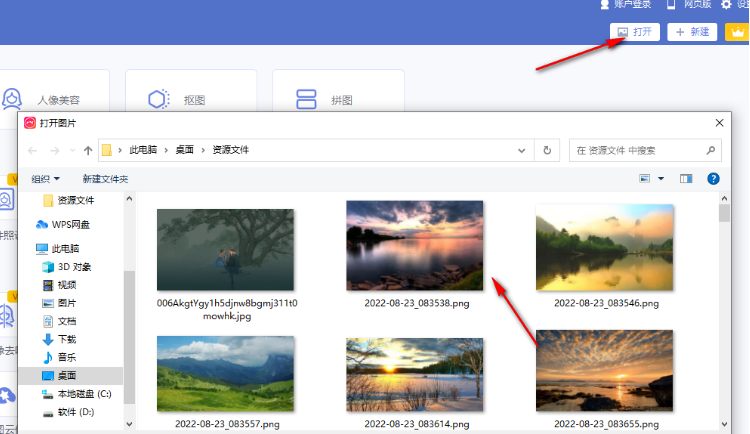
2、第二步,打开图片之后我们点击工具栏中的“边框”选项,然后在页面左侧点击选择“文字边框”
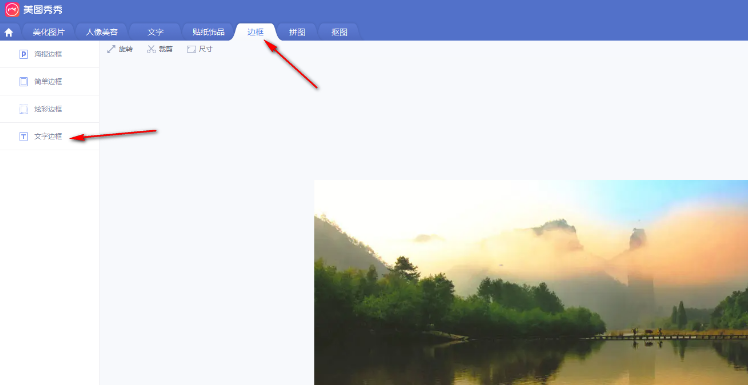
3、第三步,我们点击“文字边框”之后在页面右侧的边框列表中点击选择一个自己喜欢的边框样式
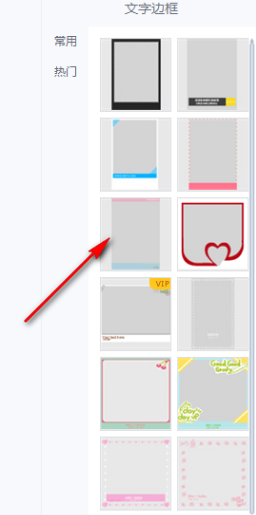
4、第四步,我们选好边框之后在页面左侧出现边框设置选项,我们在文本框内输入标题,然后选择时间,在图片中可以查看具体的效果
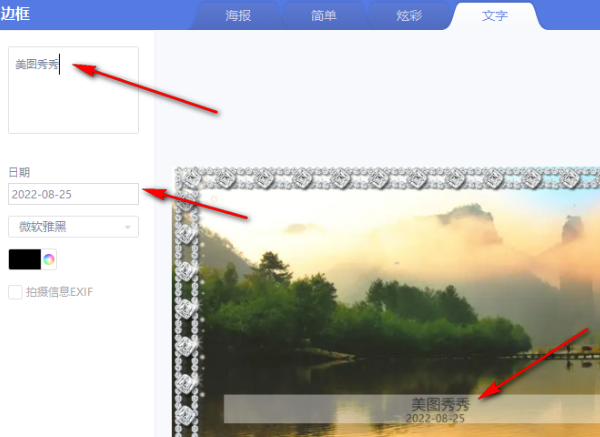
5、第五步,点击字体选项,然后在下拉列表中选择自己需要的字体
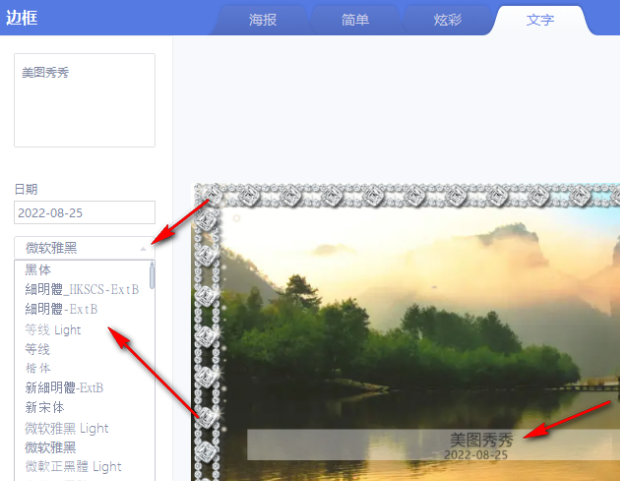
6、第六步,点击字体下方的颜色选项,然后在下拉列表中选择自己喜欢的字体颜色即可
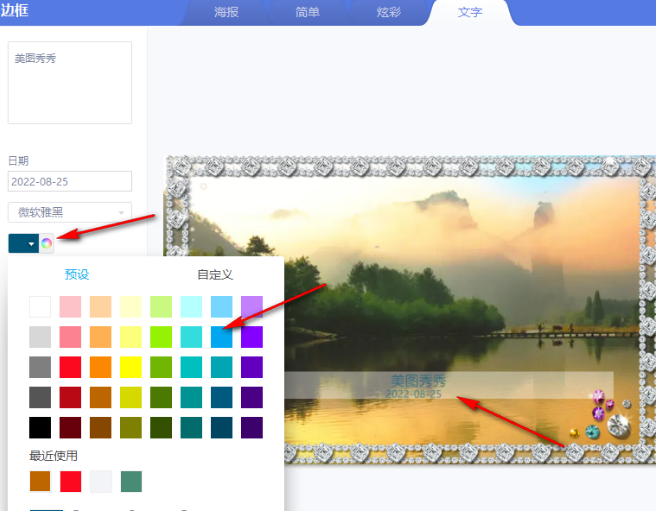
文明上网,理性发言,共同做网络文明传播者